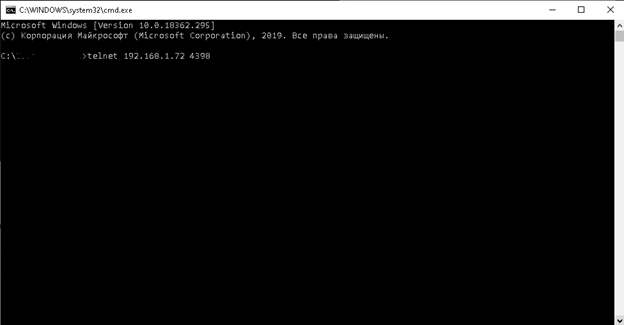Настройка брандмауэра
> Сервер ККМ > СерверККМ V4 > Установка и настройкаДата обновления: 29 мая 2025 г. Дата публикации: 10 февраля 2025 г. Автор: Лаврентьев Степан
Цель
Настроить разрешения брандмауэра для входящих и исходящих соединений Сервера ККМ4
Технические условия
- Windows 11 (на Windows 10, 8, 7 версиях аналогично)
Шаги решения
Для работы Сервера ККМ необходимо настроить разрешения брандмауэра для входящих соединений программы.
По умолчанию Сервер ККМ использует порты 8866, 4398. При установке дистрибутив программы не настраивает разрешающие правила в брандмауэре, их нужно настроить самостоятельно.
Настройка брандмауэра
Введите в строке поиска «Брандмауэр Защитника Windows».
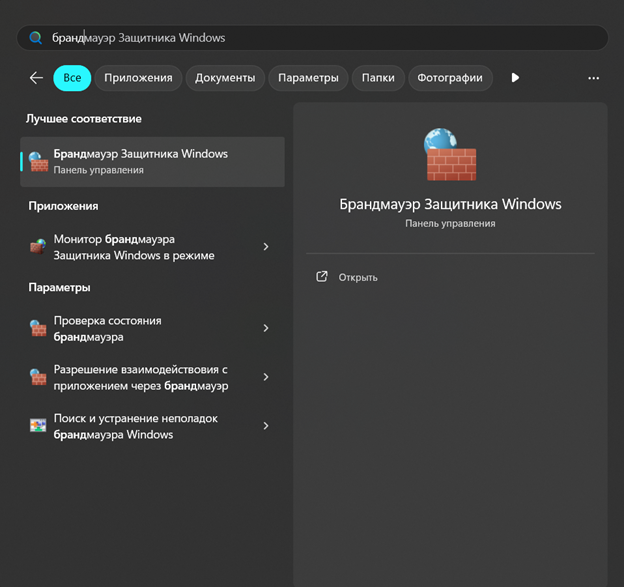
Заходим в раздел «Дополнительные параметры»:
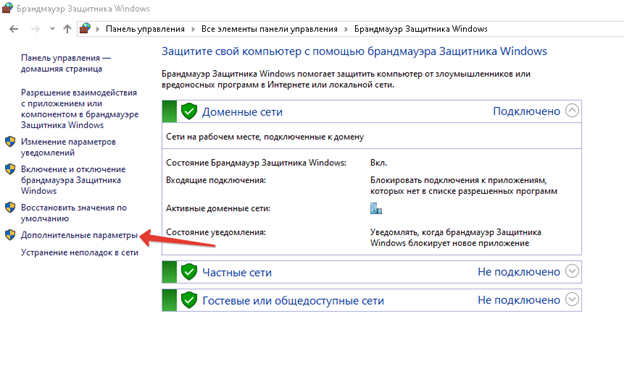
Далее выбираем «Правила для входящих подключений» и в правом верхнем углу нажимаем на раздел «Создать правило»:
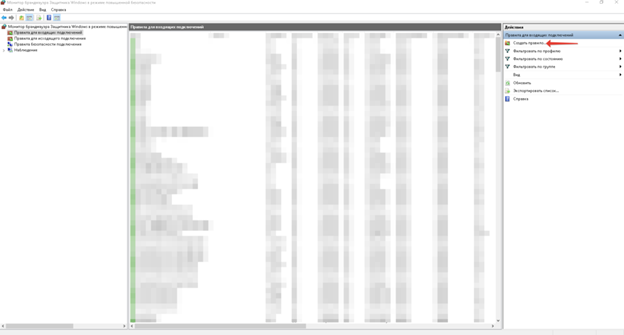
«Для порта» -> «Далее»:
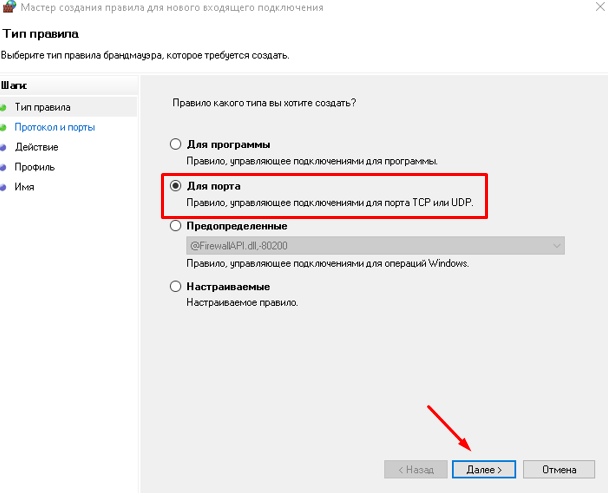
«Определенные локальные порты» -> «8866, 4398» -> «Далее»:
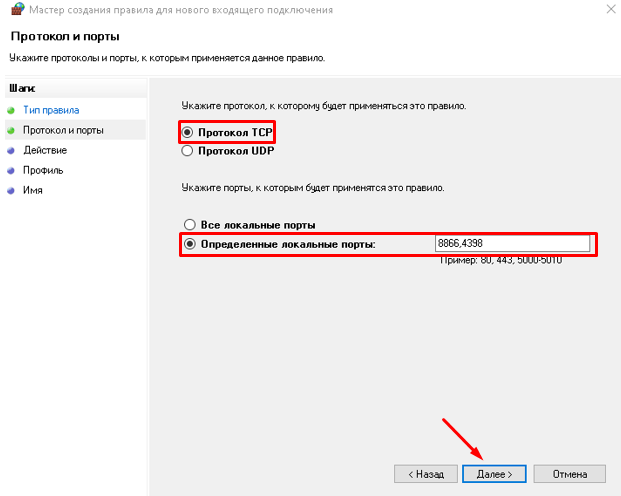
«Разрешить подключение» -> «Далее»:
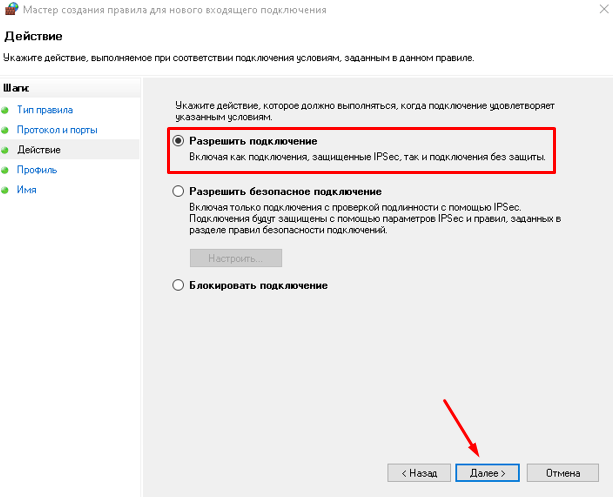
Поставить галочки на всех «Профилях» -> «Далее»:
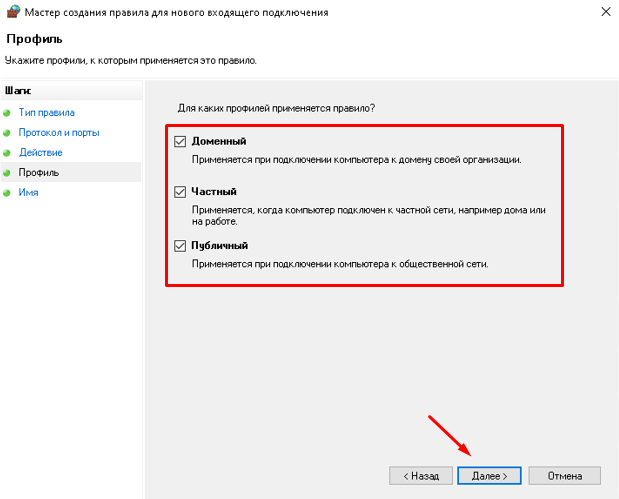
Дать имя (например: «Сервер ККМ») -> «Готово»:
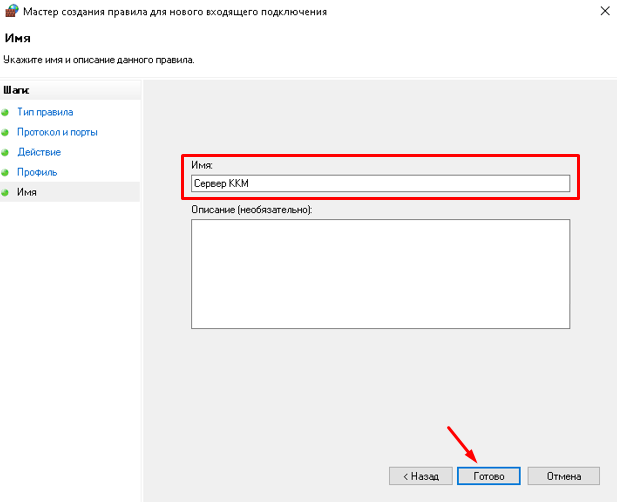
Если на компьютере установлена антивирусная программа, управляющая межсетевым экраном, нужно создать разрешающие правила в настройках программы.
Исходящие соединения программы должны быть разрешены на все IP адреса порты 80 и 443 (или на все порты).
Это правило используется в процессе активации и проверки лицензий.
Если исходящие соединения будут заблокированы - не удастся провести активацию программы.
Если не удастся выполнить фоновую проверку лицензий, работа программы также может быть невозможной.
Исходящие на 8866 и 4398 - настраивать не требуется.
Также исходящие соединения должны быть разрешены, если требуется работа с сетевыми ККМ или требуется производить проверку кодов маркировки.
Проверки кодов маркировки производятся путем выполнения HTTPS-запросов к CDN-серверам ГИСМТ.
Результат
Чтобы проверить работу разрешающего правила, можно использовать утилиту telnet.
Ее надо запустить на том компьютере, с которого собираемся печатать чеки.
Применение telnet.
Сначала запускаем консоль Windows.
Для этого нажимаем Win + R, вводим cmd и нажимаем Enter:
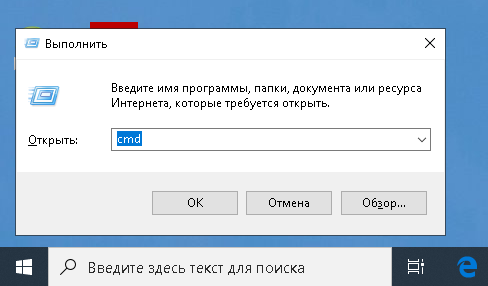
Допустим, Сервер ККМ установлен на компьютер с IP-адресом 192.168.1.72
Проверка доступности порта Web-Интерфейса.
С компьютера, с которого хотим управлять ККМ, делаем проверку доступности порта для веб-интерфейса.
После команды telnet набираем IP-адрес или имя целевого компьютера, порт. Если порт открыт, мы получаем мерцающее подчеркивание на черном экране «telnet 192.168.1.72 8866»:
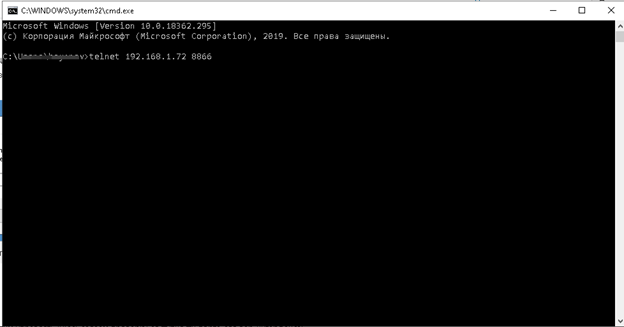
Должно выдать как на скриншоте ниже:
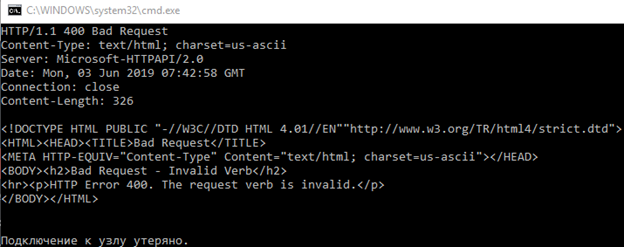
Сообщение выходит, то тест не пройден, соединение по данному порту закрыто:

Также для проверки доступности web-интерфейса достаточно просто открыть браузер и ввести адрес http://192.168.1.72:8866.
Если все нормально, браузер откроет веб-интерфейс программы.
Требования к браузеру: Только не Internet Explorer!
Проверка доступности порта управления.
Проверка проходит аналогичным способом как с портом «8866».
telnet 192.168.1.72 4398